Maison >Tutoriel logiciel >Logiciel >Où se trouve la touche d'annulation dans Word ? Comment récupérer la touche d'annulation si elle est manquante ?
Où se trouve la touche d'annulation dans Word ? Comment récupérer la touche d'annulation si elle est manquante ?
- 王林original
- 2024-08-26 09:32:39501parcourir
La touche Annuler est une fonction couramment utilisée lors de l'édition de documents Word. Cependant, certains utilisateurs ont constaté que leur clé d'annulation Word était manquante. Cela peut être frustrant, mais ne vous inquiétez pas, l'éditeur PHP Strawberry a compilé une méthode simple pour vous permettre de récupérer la touche d'annulation de Word. Lisez la suite pour savoir comment trouver facilement la touche d'annulation via la barre d'outils, les raccourcis ou le menu d'options.
1. Ouvrez d’abord Word et cliquez sur fichier.

2. Cliquez ensuite sur Options.
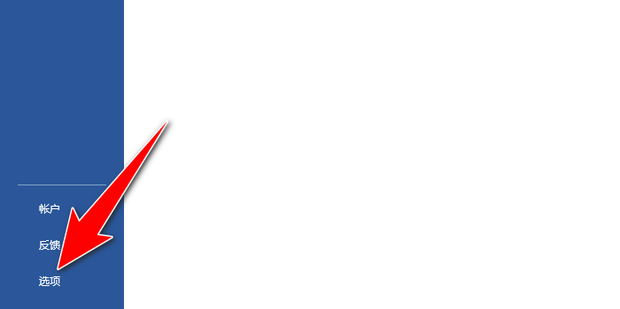
3. Cliquez sur la barre d'outils d'accès rapide, sélectionnez Annuler, cliquez sur Ajouter et cliquez sur OK.

4. Affichage des effets.
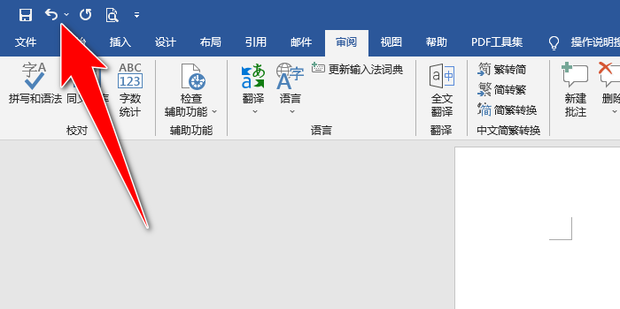
La touche Annuler ne fonctionne pas dans les documents Word ?
1. Essayez de fermer tous les programmes en cours d'exécution, appuyez sur Win+R pour ouvrir la fenêtre d'exécution et entrez regedit.
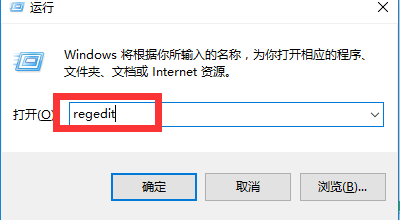
2. Cliquez sur le bouton OK ci-dessous.

3. Dans l'éditeur de registre, développez la sous-clé de registre suivante : HKEY_CURRENT_USERSoftwareMicrosoftOffice15.0WordOptions.
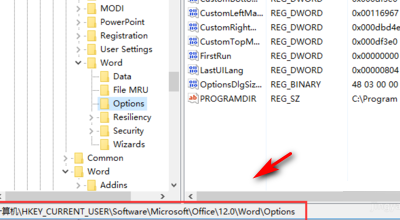
4. Avec la touche Options à gauche sélectionnée, cliquez sur l'élément Modifier-Nouveau-DWORD (32 bits).

5. À ce moment, le contenu de la nouvelle clé sera dans l'état d'édition actuel. Changez son nom de clé en UndoHistory et appuyez sur Entrée pour confirmer.

6. Cliquez avec le bouton droit sur Annuler l'historique et cliquez sur l'élément, puis cliquez sur l'élément de menu Modifier dans le menu contextuel.

7. Une fenêtre de modification de la valeur Dword apparaîtra. Ici, sélectionnez la base comme décimale et modifiez les données numériques à 20. Enfin, cliquez sur le bouton OK. Après avoir redémarré l'ordinateur, vous trouverez l'annulation. raccourci de word2016 La clé est prête à l'emploi.
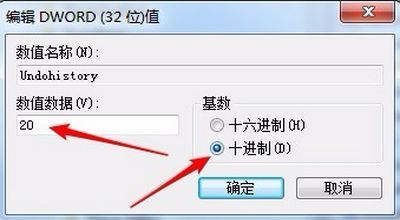
Ce qui précède est le contenu détaillé de. pour plus d'informations, suivez d'autres articles connexes sur le site Web de PHP en chinois!
Articles Liés
Voir plus- Comment afficher les jeux cachés sur Steam
- Comment utiliser un logiciel approprié pour ouvrir les fichiers dll sur un ordinateur win10 ?
- Comment définir le mot de passe du compte enregistré et afficher le mot de passe du compte utilisateur enregistré dans le navigateur 360
- Comment utiliser la CAO pour marquer toutes les dimensions en un seul clic
- Comment annuler le saut automatique vers le bord d'IE

